Како променити време на иПад-у
Шта треба знати
- Подешавања апликација: Генерал > Датум време и искључите Подеси аутоматски искључи.
- Затим додирните време које се појављује испод да бисте ручно подесили сат на иПад-у.
иПад аутоматски поставља тачно време када га подесите, али ево како да промените време ако је потребно.
Како променити време на иПад-у
Пратите доле наведене кораке да бисте променили време на иПад-у.
Отвори Подешавања апликација.
-
Изаберите Генерал.
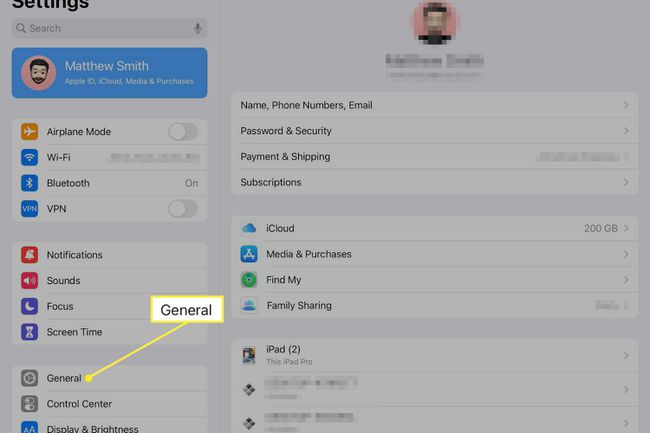
-
Изаберите Датум време.
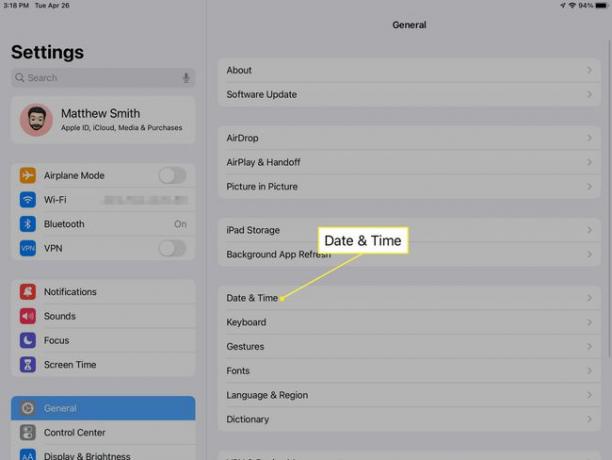
-
Славина Подеси аутоматски да бисте искључили ову функцију. Испод њега ће се појавити ново поље.
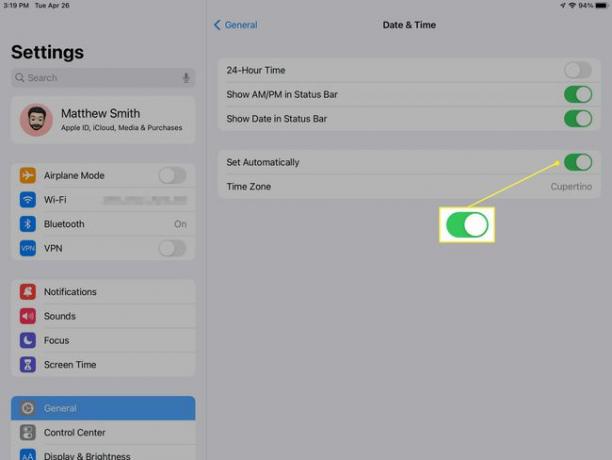
-
Изаберите време које се појављује у новом пољу испод Постави аутоматски. Ово отвара мени календара и времена који ће вам омогућити да ручно унесете време.
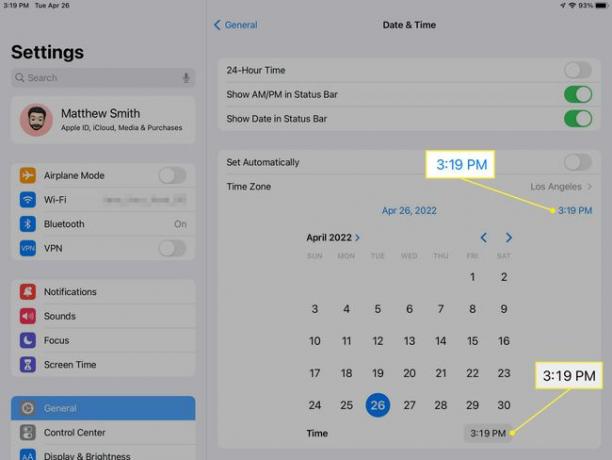
Свака промена времена на иПад-у ступа на снагу одмах и сада можете изаћи из апликације Подешавања када завршите.
Зашто је време погрешно на мом новом иПад-у?
иПад ће покушати да подеси време током процеса првог подешавања, али ће бити неуспешан ако иПад не успије да успостави интернет везу током подешавања. иПад би од вас требало да затражи да ручно подесите време ако се то догоди, али овај корак је лако превидети.
Грешка или грешка такође могу изазвати проблем. иПад аутоматски подешава време тако што открива своју локацију и затим примењује тачно време. Обично је тачно, али није савршено, а иПад ће подесити погрешно време ако је погрешно у вези са локацијом.
Горе наведени кораци ће вам омогућити да ручно подесите тачно време за исправљање грешке.
Алтернативно, можете се окренути Подеси аутоматски искључите, па поново укључите. Ово приморава иПад да понови свој покушај да аутоматски пронађе време и то може да реши ваш проблем.
Да ли да поставим време аутоматски или ручно на иПад-у?
Најбоље је да оставите функцију Аутоматски подеси укључену, ако је могуће. Ако функција не ради како треба, више пута окрећите Подеси аутоматски укључивање и искључивање док сте повезани на Интернет може да реши проблем. Такође можете покушати ручно да подесите време и затим окренете Подеси аутоматски назад на.
Ручно подешавање времена на иПад-у значи да се време можда неће правилно прилагодити за летње рачунање времена, ако се ово односи на вашу област. Ни иПад-ов сат се неће аутоматски ажурирати ако пређете у нову временску зону.
Осим што приказује нетачно време, ово може проузроковати да се обавештења календара или аларми појаве у погрешно време. Што се иПад-ово ручно подешено време више разликује од тачног времена, проблем ће постати уочљивији.
ФАК
-
Како да променим сат на закључаном екрану иПад-а?
Немате много опција да прилагодите сат на закључаном екрану. Можете да користите подешавања датума и времена да изаберете између 12-часовног и 24-часовног сата и да ли 12-часовно време укључује „АМ“ и „ПМ“, али то је то. Апликација сата треће стране може вам дати другачији изглед, али се неће појавити када је иПад закључан.
-
Како да омогућим увек укључен екран на иПад-у?
Заобилазно решење ако желите да користите свој иПад као сат када се не користи је да набавите апликацију сата треће стране, а затим идите на Подешавања > Дисплеј и осветљеност > Ауто-Лоцк и подесите опцију на Никада. Затим отворите апликацију и она ће приказати само сат; иПад ће остати укључен осим ако га ручно не закључате.
